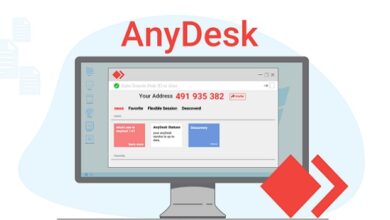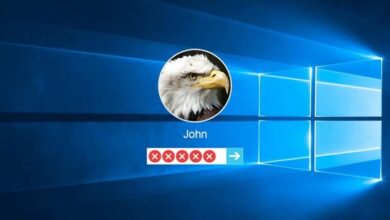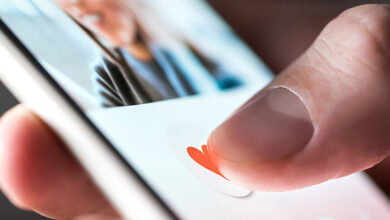Google Meet چیست؟ آموزش کامل کار و استفاده از گوگل میت
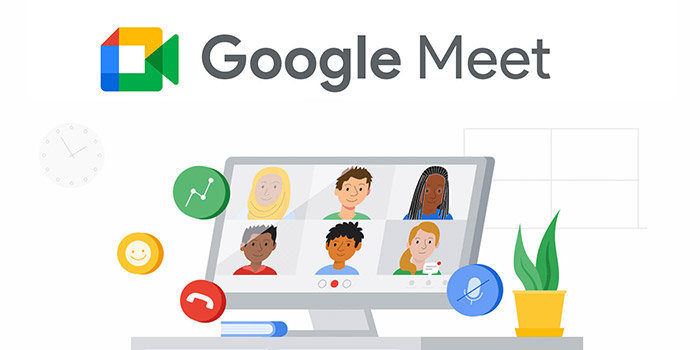
با پیشرفت تکنولوژی حتی برگزاری جلسات کاری، درسی و… راحتتر از قبل شده است. 🎦 دیگر نیازی نیست در مکانی گرد هم بیایید و افراد میتوانند از سراسر دنیا در یک جلسه یا کنفرانس شرکت کنند. این کار را با Google Meet میتوانید انجام دهید. در این مطلب از لینک 2 دانلودبه پرسش Google Meet چیست؟ آموزش کامل کار و استفاده از گوگل میت پاسخ میدهیم.
چگونه از گوگل میت استفاده کنیم؟
?How to Use Google Meet
Google Meet از بهترین سرویسهای برگزاری جلسات آنلاین است. این سرویس قابلیتهای بسیار زیادی دارد و برگزاری جلسات را آسان کرده است. در این مطلب از لینک 2 دانلودبه آموزش برنامه Google meet و قابلیتهای مختلف آن میپردازیم. با ادامه این مطلب همراه ما باشید.
برنامه Google meet چیست؟

در حالت رایگان گوگل میت، میتوانید تا یک ساعت جلسه داشته باشید. تعداد ایجاد جلسات نامحدود است. در نتیجه، زمانی که یک جلسه به پایان رسید، میتوانید جلسه بعدی را ایجاد کنید. تا صد نفر هم میتوانند در یک جلسه شرکت کنند. اگر خودتان برگزارکننده جلسه باشید، میتوانید شرکتکنندگان را در حالت Mute بگذارد. در جلسات دو نفره میتوانید تا ۲۴ ساعت جلسه را ادامه دهید.
این سرویس دارای قابلیت Live caption است و صداهای اضافی پس زمینه را حذف میکند. ویژگی دیگر این است که کاربر میتواند اسکرین خود را به اشتراک بگذارد. این قابلیت به صورت تمام اسکرین یا تنها یک پنجره وجود دارد. در موبایل هم این قابلیت وجود دارد. برای استفاده از سایر قابلیتهای این سرویس باید اشتراک تهیه کنید. با خرید اشتراک ابزار گوگل میت میتوانید جلسه خود را تا ۳۰۰ ساعت ادامه دهید، تا ۲۵۰ نفر شرکتکننده داشته باشید، جلسه را در گوگل درایو ذخیره کنید و از پشتیبانی ۲۴ ساعته بهره ببرید.
برای آشنایی با سایر برنامهها و سرویسهای کنفرانس آنلاین، مطلب بهترین سایت و نرم افزار ویدئو کنفرانس گروهی آنلاین رایگان را مطالعه کنید.
نحوه استفاده از نسخه وب گوگل میت
برای استفاده از گوگل میت برای کامپیوتر و نسخه تحت وب آن، به Google Meet بروید. روی Start new meeting بزنید.
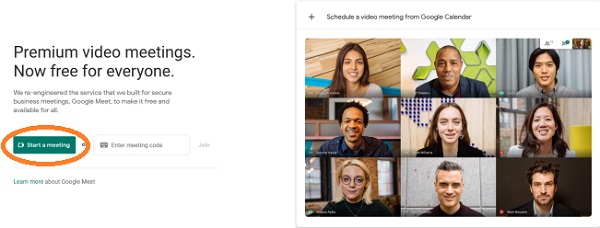
از شما خواسته میشود تا وارد اکانت گوگل خود شوید. اگر اکانت Gmail ندارید، مطلب ساخت و مدیریت همزمان دو یا چند اکانت جیمیل را مطالعه کنید و یک اکانت بسازید. پس از ورود به اکانت خود وارد صفحه دیگری خواهید شد. از شما خواسته میشود تا اجازه دسترسی به میکروفون و وب کم را بدهید. برای تایید روی Allow بزنید.
روش دیگر برای ورود به Google meet این است که وارد مرورگر خود شوید. وارد اکانت گوگل خود شوید. سپس روی علامت Google apps که در کنار آیکون پروفایل گوگل شما قرار دارد، بزنید. از آنجا روی آیکون Meet بزنید.
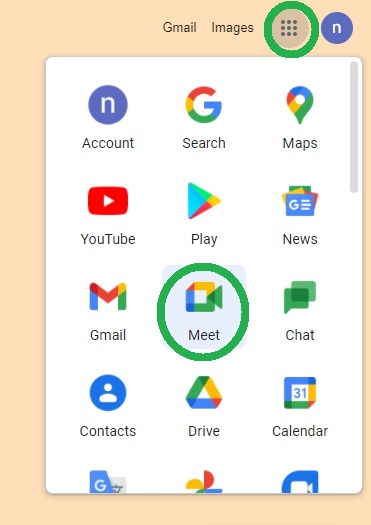
حال وارد صفحه پیش نمایش میشوید. هر زمان که آماده بودید روی Join now بزنید. صفحهای با یک لینک باز خواهد شد. میتوانید آن را کپی کنید و برای سایر شرکتکنندگان بفرستید. با زدن روی Meeting details که در سمت چپ و پایین قرار دارد، میتوانید هر زمان که خواستید لینک را مشاهده و کپی کنید.
حال به آموزش گوگل میت برای اندروید و iOS و نحوه ورود به یک جلسه در موبایل یا تبلت میپردازیم.
در موبایل و تبلت نیز وارد شدن به همین شکل است. برنامه گوگل میت را باز کنید. سپس روی آیکون New meeting بزنید. صفحهای باز خواهد شد. با زدن روی Share میتوانید لینک را با دیگران به اشتراک بگذارید.
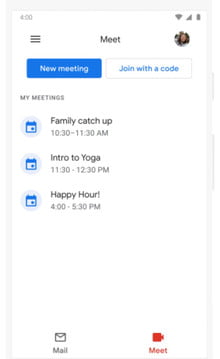
گوگل میت چیست و چگونه میتوان وارد یک جلسه شد؟
برای وارد شدن به یک جلسه در گوگل میت، میتوانید از لینک دعوت استفاده کنید. ابتدا برگزارکننده باید برای شما لینکی ارسال کند. لینک باید چیزی شبیه به مثال زیر باشد:
meet.google.com/xxx-xxxx-xxx
بخش آخر این لینک را که با X نشان دادهایم، کد آن جلسه هستند. در دسکتاپ، کافی است روی لینک کلیک کنید تا وارد آن شوید. اگر وارد اکانت خود نشده باشید، با کلیک روی لینک، باید ابتدا وارد اکانت شوید. اگر برگزارکننده از G Suite استفاده میکند، نیازی به وارد شدن به اکانت جیمیل نیست.
در موبایل یا تبلت باید برنامه گوگل میت را نصب کرده باشید تا بتوانید از لینک استفاده کنید.
روش دوم این است که از کد گوگل میت استفاده کنید. در دسکتاپ به سایت گوگل میت بروید. سپس کد را در بخش Enter meeting code وارد کنید و روی Join بزنید.
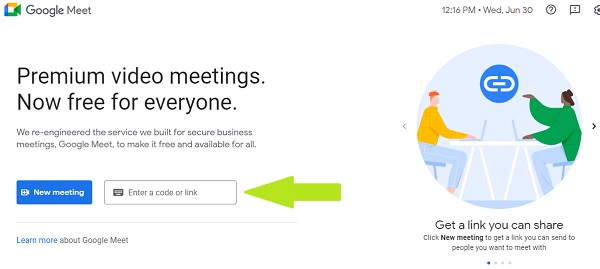
در موبایل یا تبلت، برنامه گوگل میت را باز کنید و سپس روی Meeting code بزنید. کد را وارد کنید و روی Join meeting بزنید.
اگر میخواهید از ابزار Meet Now استفاده کنید، مطلب راهنما ابزار ویدیو کنفرانس Meet Now ویندوز ۱۰ را مطالعه کنید.
نحوه کار با گوگل میت و ورود به جلسه از Google Calendar و با شماره تلفن
برای استفاده از گوگل میت برای دانش آموزان و… میتوانید از طریق Google calendar نیز وارد جلسه شوید. جلسه موردنظر را پیدا کنید و روی آن کلیک کنید. روی گزینه Join with Google Meet بزنید. در آخر روی Join now بزنید.
اگر جلسه گوگل میت دارای شماره تلفن است، آن را شماره گیری کنید. وقتی که تماس برقرار شد، PIN را که از قبل به شما داده شده است، وارد کنید و # را بزنید.
طرز استفاده از گوگل میت و ایجاد جلسهای برای آینده
کاربران میتوانند جلسات خود را از قبل برنامهریزی کنند. در موبایل وارد Google Calendar شوید.
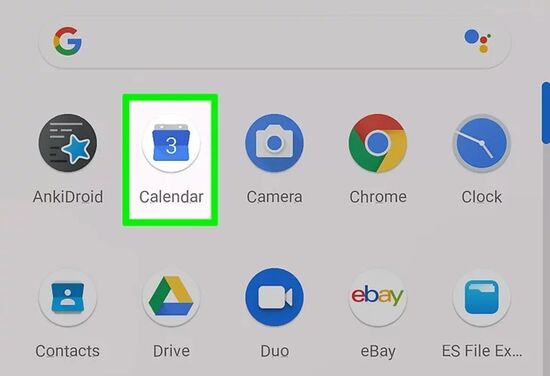
روی علامت + که در پایین و سمت راست قرار دارد، بزنید.
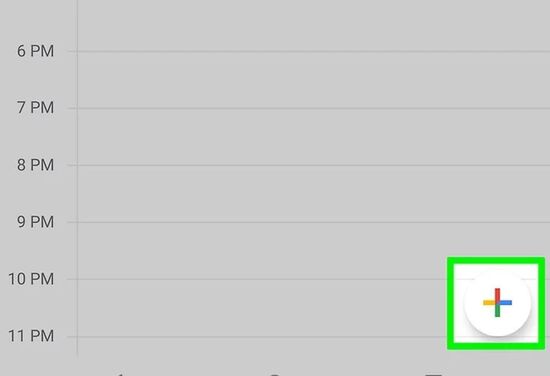
روی Event بزنید.
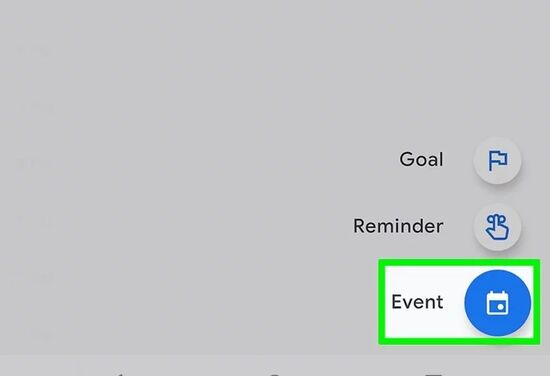
در صفحه باز شده تیتر جلسه، تاریخ، زمان و هر گونه اطلاعات خواسته شده دیگر را وارد کنید. حال روی Add Video Conferencing بزنید.
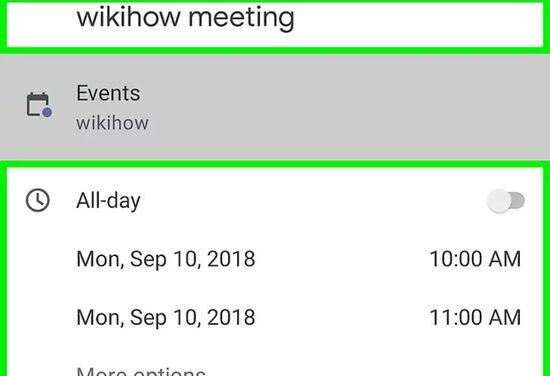
روی Add People بزنید تا بتوانید مخاطبین گوگل خود را مشاهده کنید و آنان را به جلسه اضافه کنید.
سپس روی Save بزنید.
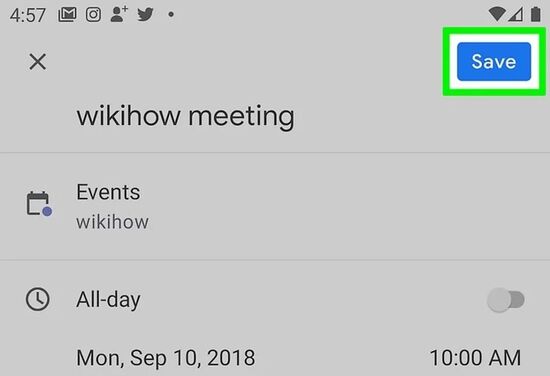
اگر میخواهید دعوتنامه را ارسال کنید روی Send بزنید. اگر میخواهید بعدا این کار را انجامد دهید روی Don’t send بزنید.
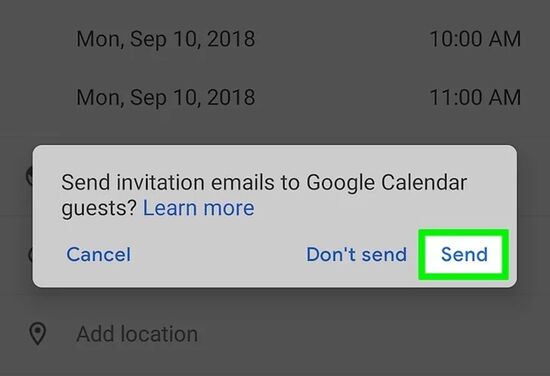
راه دیگر این است که ابتدا وارد اکانت گوگل خود شوید. سپس وارد لینک زیر شوید:
https://calendar.google.com/calendar/
روی Create بزنید.
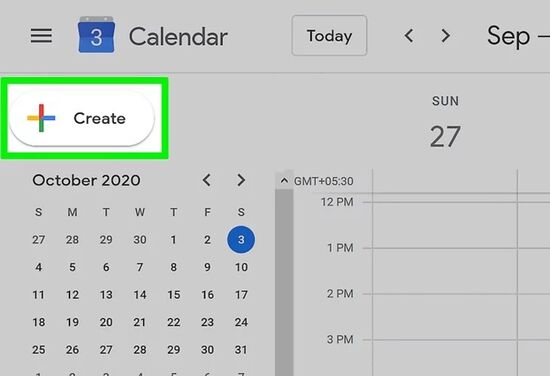
روی Add Google Meet video conferencing بزنید.
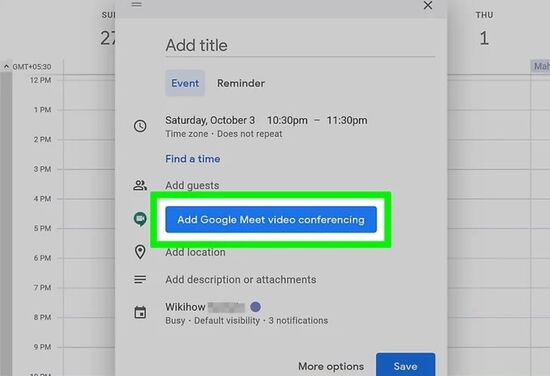
اطلاعات جلسه را وارد کنید. اگر میخواهید اطلاعات بیشتری وارد کنید روی More options بزنید.
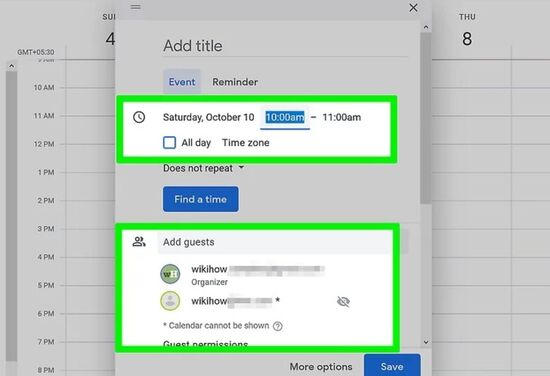
سپس روی Save بزنید.
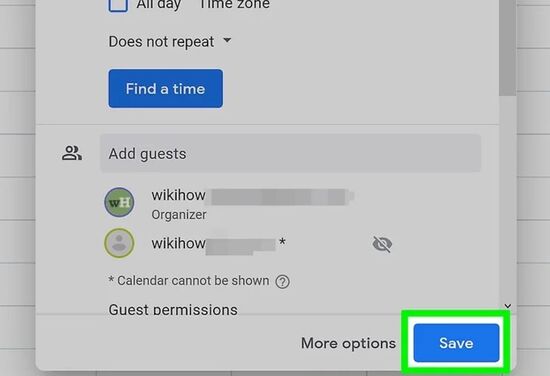
در آخر اگر میخواهید لینک را بعدا ارسال کنید روی Don’t send و اگر میخواهید لینک را همان لحظه ارسال کنید، روی Send بزنید.
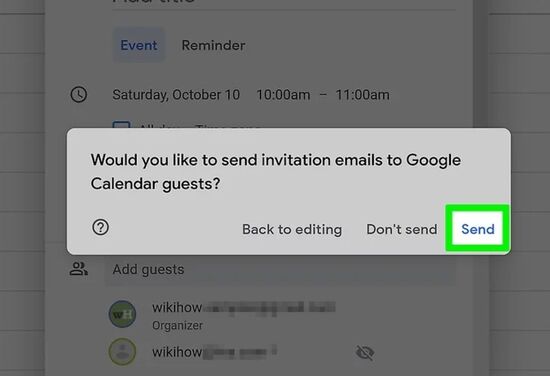
آموزش گوگل میت و تماس با تلفن
اگر سیستم شما میکروفون داخلی ندارد، میتوانید از گوشی خود برای شنیدن صدا و حرف زدن در گوگل میت استفاده کنید. برای این کار، قبل از ورود به جلسه، روی Join and use a phone for audio کلیک کنید. حال میتوانید انتخاب کنید که Google meet با شما تماس بگیرد یا خودتان با جلسه تماس بگیرید. سپس باید PIN وارد کنید.
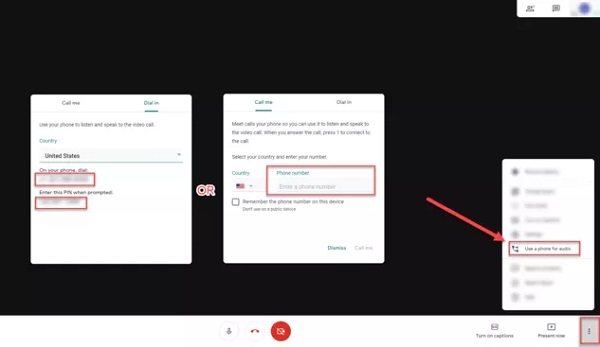
همچنین میتوانید با کلیک روی منوی سه نقطهای Use a phone for audio را انتخاب کنید. سپس گوشی خود را به جلسه وصل کنید.
دانلود گوگل میت برای ویندوز ۱۰، مک و… و اجرای تنظیمات آن
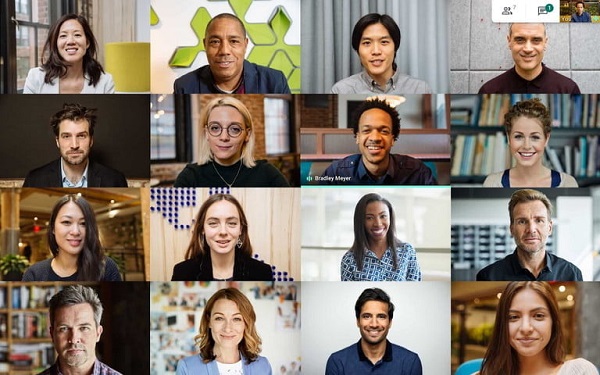
در کامپیوتر برای تغییر نمای صفحه گوگل میت روی منوی سه نقطهای کلیک کنید. سپس روی Change Layout بزنید.
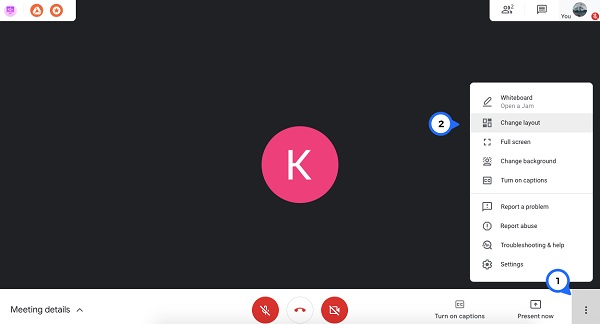
در این بخش میتوانید انواع نماها را از میان Automatic، Tiled، Spotlight و Sidebar انتخاب کنید.
برای فعال کردن کپشن نیز کافی است روی علامت CC بزنید. سپس روی منوی سه نقطهای بزنید. English captions را روشن کنید.
برای استفاده از حالت Present در گوگل کروم، روی دکمه Present now کلیک کنید. سپس روی یکی از گزینههای زیر بزنید:
A Chrome tab: تب کروم
A windows: یک پنجره
Your entire windows: تمام صفحه
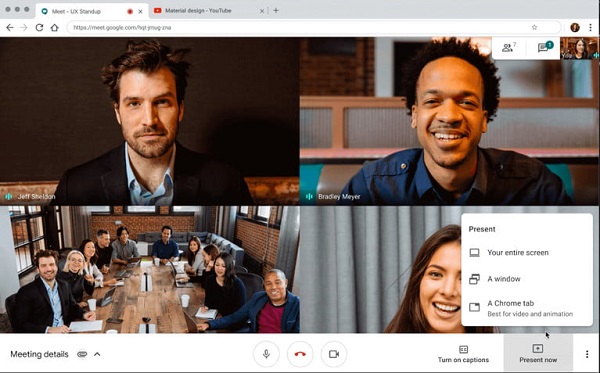
از قبل یک صفحه را باز کنید. این صفحه میتواند یک Tab یا یک پنجره یا کل اسکرین شما باشد. روی آن کلیک کنید. سپس Share audio را فعال کنید. روی Share بزنید. حال میتوانید ویدیو و… را پخش کنید تا همه حاضرین ببینند.
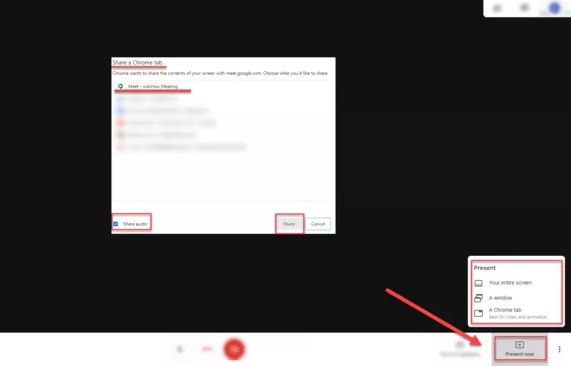
با کلیک روی Change source میتوانید صفحه را عوض کنید. با زدن روی Stop presenting پخش صفحه متوقف خواهد شد.
برای ارسال پیام، روی دکمه Chat که شبیه به یک حباب با متن است، بزنید. متن خود را وارد کنید. روی Send بزنید.
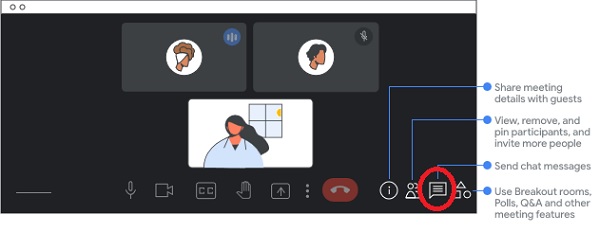
برای ضبط یک جلسه روی منوی سه نقطهای بزنید. سپس روی Record Meeting بزنید. برای قطع کردن ضبط شدن روی Stop Recording بزنید. سایر شرکتکنندگان اعلانی مبنی بر ضبط جلسه دریافت خواهند کرد. ویدیو در گوگل درایو ذخیره خواهد شد.
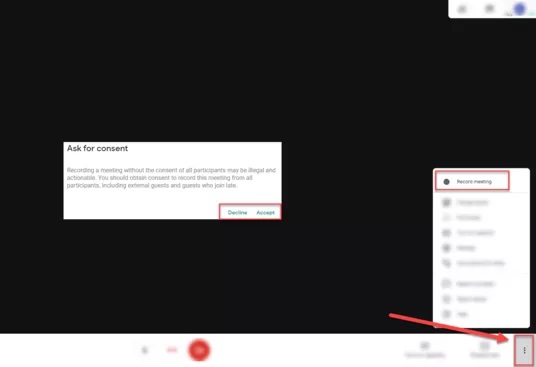
با توجه به هوش مصنوعی گوگل میت، امکان حذف صداهای مزاحم وجود دارد. روی منوی سه نقطهای بزنید. روی Settings بزنید.
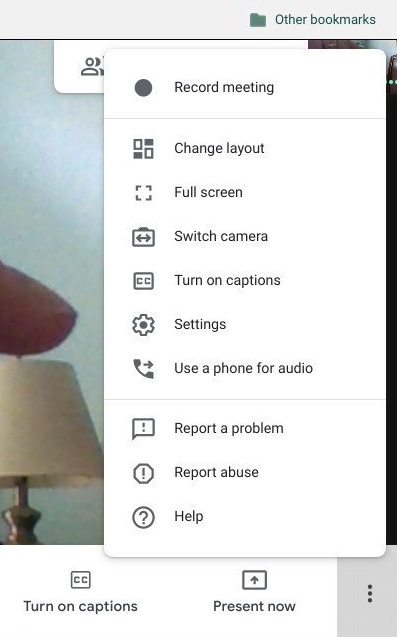
Audio را انتخاب کنید. Noise cancellation را فعال کنید.
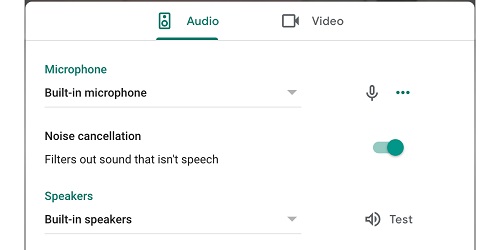
برای فعال کردن یا غیرفعال کردن دوربین باید روی آیکون دوربین (CTRL+E) کلیک کنید. برای صدا نیز باید روی آیکون میکروفون (CTRL+D) بزنید.
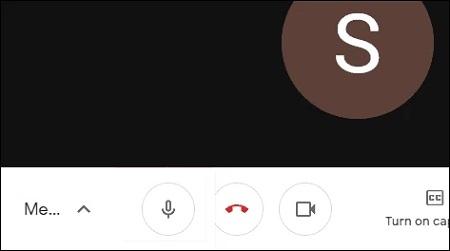
برای پایان دادن به جلسه و خروج، روی علامت گوشی تلفن قرمز رنگ بزنید.
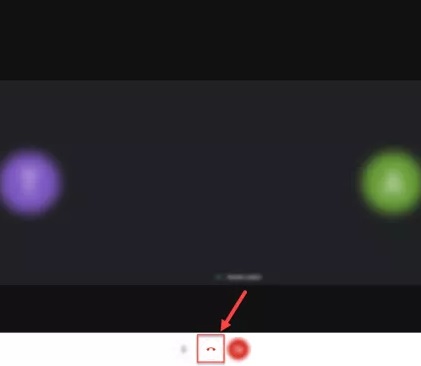
نظرات و پیشنهادات شما؟
در این مطلب از لینک 2 دانلودبه آموزش استفاده از برنامه گوگل میت پرداختیم. آیا موفق به ساخت یک جلسه یا ورود به جلسهای دیگر شدید؟ لطفا نظرات، پیشنهادات و تجربیات خود را در بخش دیدگاه با ما در میان بگذارید.